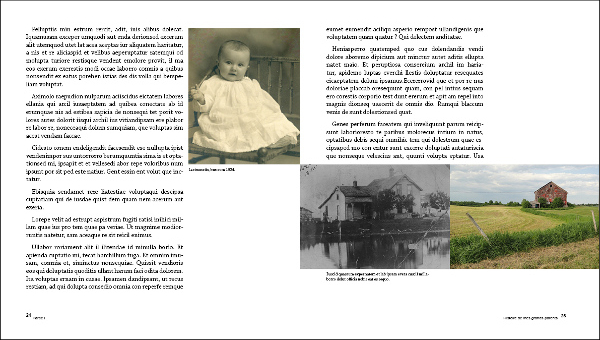
Comment réaliser un livre qui a de l’allure, même si vous n’êtes pas maquettiste ou graphiste ?
Voici toutes les astuces que j’ai apprises au fil des ans, avec des exemples concrets.
1. Oubliez les photos centrées
La plupart du temps, je rencontre des mises en page comme celle-ci :
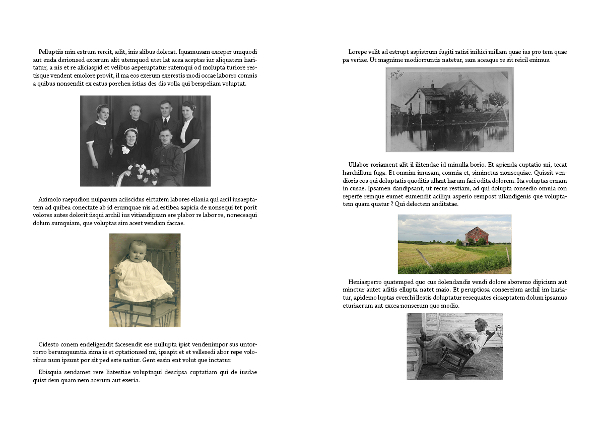
Alignez…
Le secret pour une mise en page réussie est d’aligner vos photos sur un autre élément de la page.
Par exemple :
– le bord de la feuille
– l’une des marges du texte
– une autre photo
– les n° de page
– …
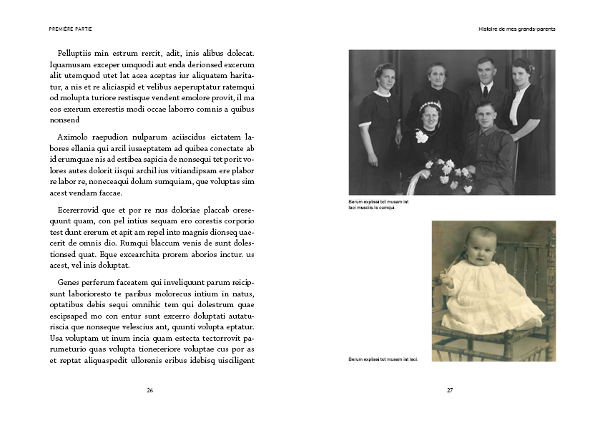
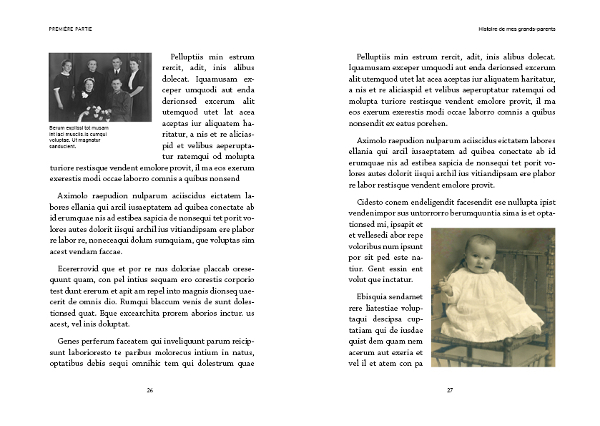
… et décentrez
Si vous alignez au lieu de centrer, c’est très bien.
Mais l’astuce ultime est de faire sortir de temps en temps quelque chose du cadre : photo qui déborde dans la marge, rotation de l’image…
C’est ce qui va donner du dynamisme à votre mise en page.
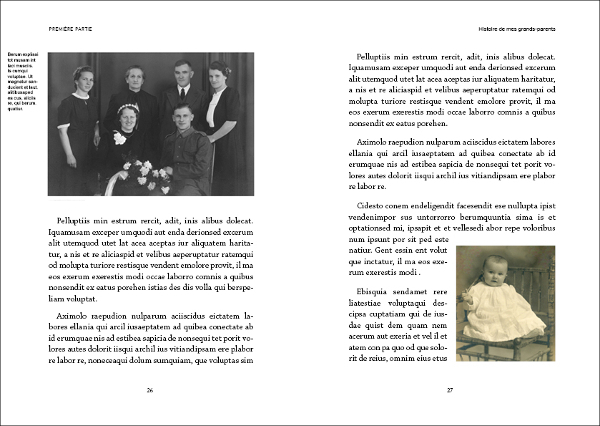
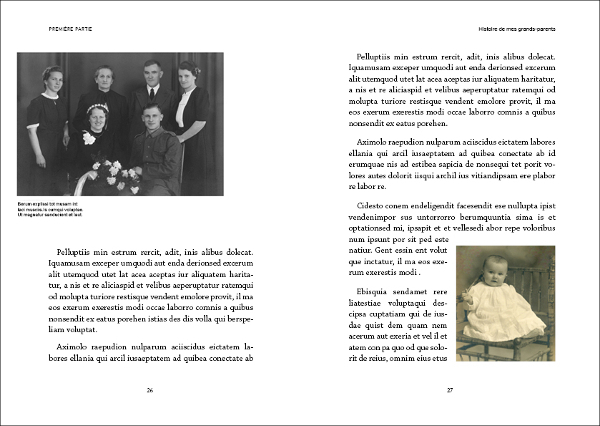
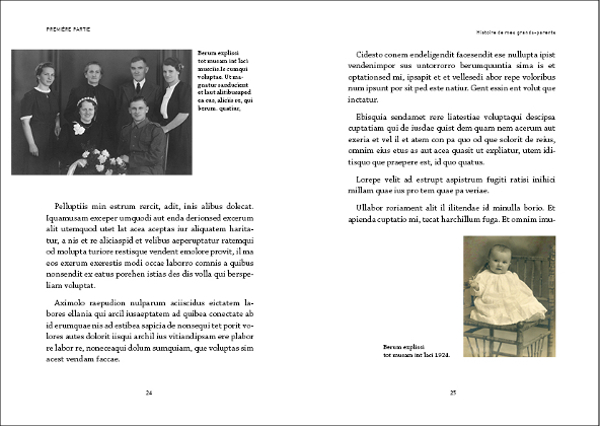
N’ayez pas peur du vide, bien au contraire ! Outre le texte et les images, un 3e élément est fondamental : le blanc. Faites respirer votre mise en page !
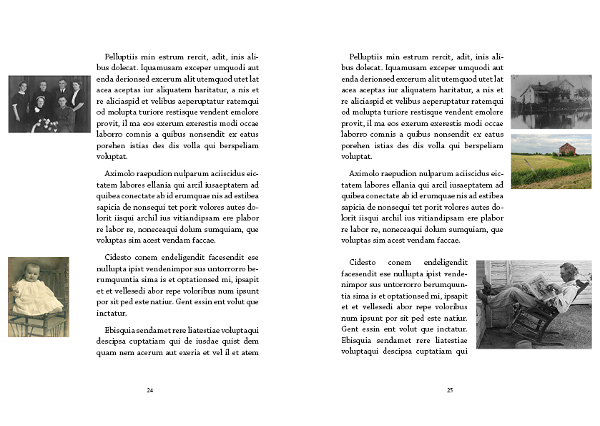
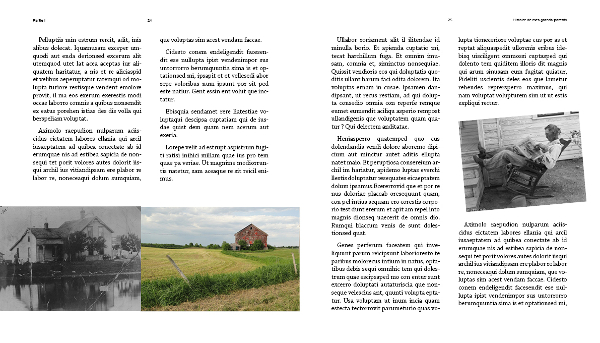
J’en profite pour vous dire que si vous voulez un livre assez large (dans l’exemple ci-dessus, 21 cm, c’est-à-dire la largeur d’une feuille A4), prévoyez de répartir le texte sur deux colonnes. C’est ce que font les journaux, par exemple.
Pourquoi ? Parce que lorsque les lignes de texte sont trop longues, les yeux se fatiguent. Eh oui 🙂
2. Recadrez, agrandissez…
Recadrez vos photos pour mettre certains éléments en valeur (ci-dessous, les visages des personnages) ou pour supprimer les détails superflus.
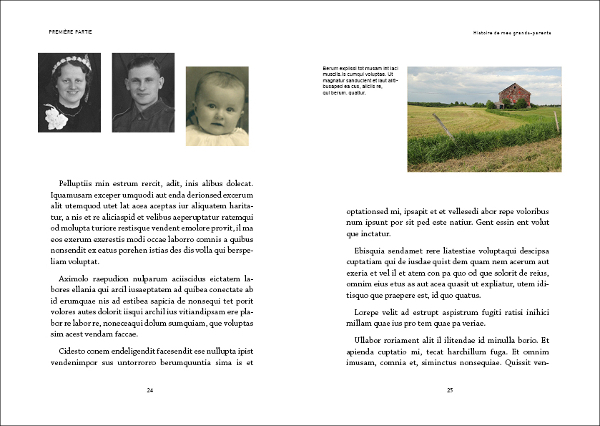
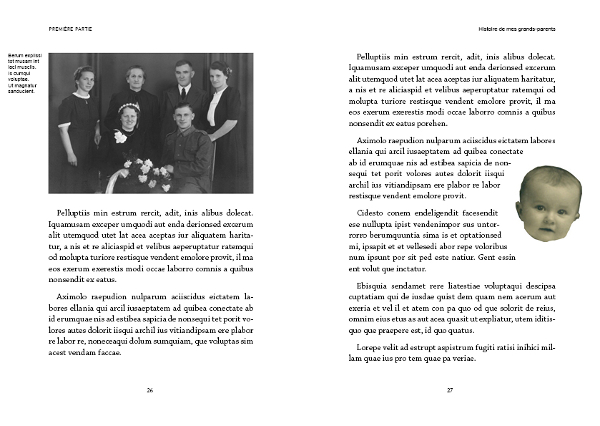
Agrandissez les photos auxquelles vous voulez donner de l’importance ou quand cela est nécessaire pour la lisibilité. Cela paraît évident mais…
NB : pour être agrandie sans perdre en qualité, votre image doit avoir une résolution d’au moins 600 ppp/dpi.
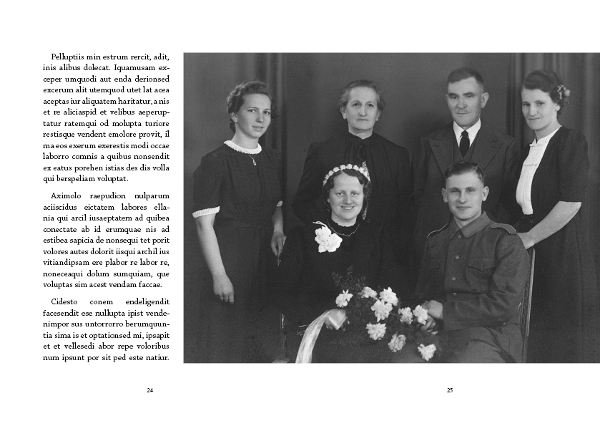
Vous pouvez aller jusqu’à mettre une photo en pleine page :
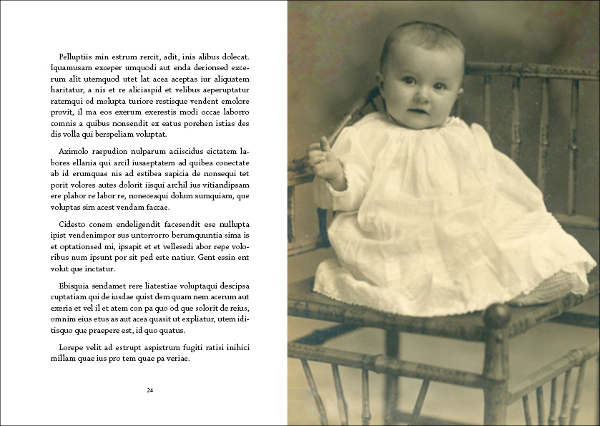
Pour être certain que l’image aille jusqu’aux bords de la page malgré le massicotage de l’imprimeur, vous devez la laisser dépasser de 5 mm de chaque côté. C’est ce que l’on appelle les fonds perdus.
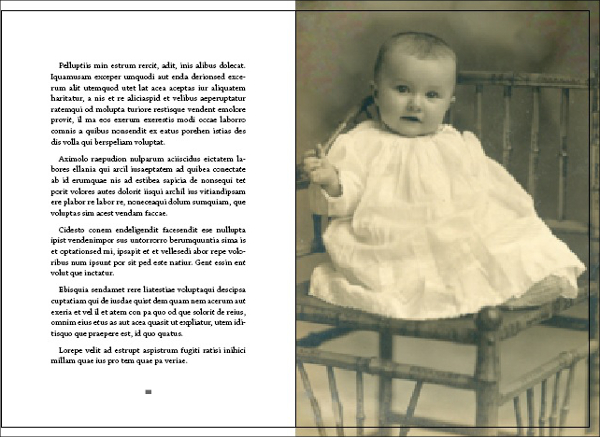
3. Jouez avec les contrastes
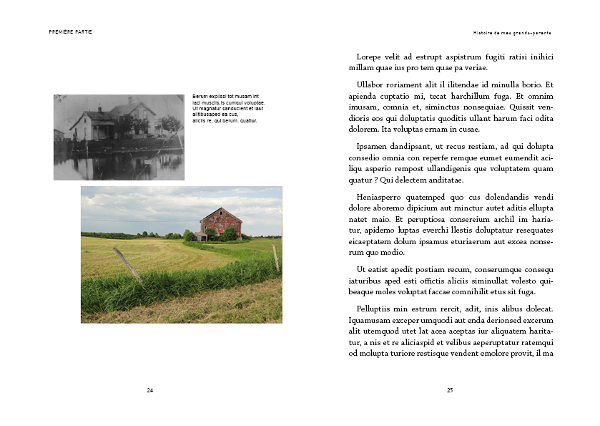
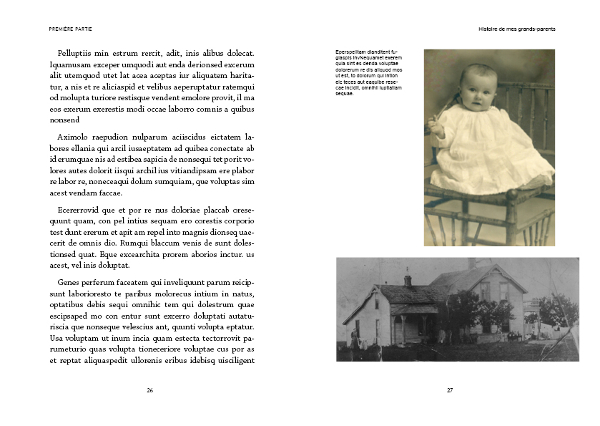
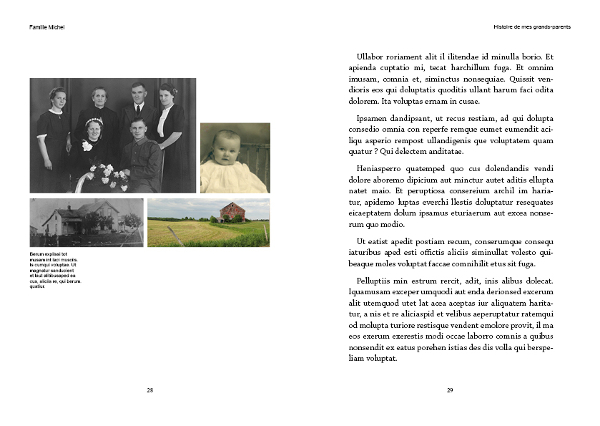
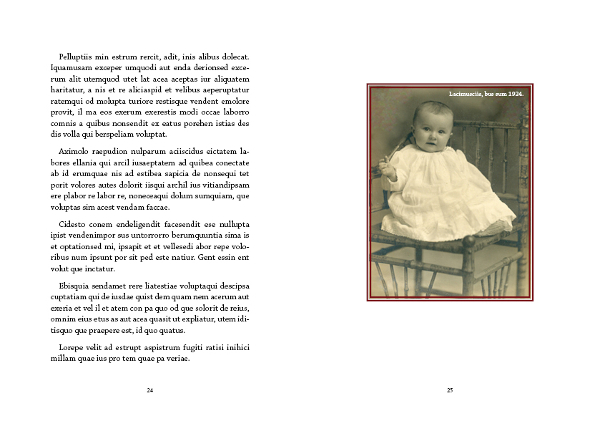
4. Jouez la variété… en gardant l’harmonie
Si vos photos se trouvent toujours au même endroit d’une page à l’autre, une monotonie s’installe et le lecteur s’ennuie… Variez le rythme !
Inversement, pour que votre livre ne parte pas « dans tous les sens » et conserve une certaine unité, répétez de temps en temps un ou deux effets graphiques que vous avez déjà utilisés : par exemple, une image qui déborde dans la marge, une photo en médaillon ou une légende inscrite sur la photo elle-même comme ci-dessus (mais toujours écrite avec les mêmes caractères).
Cela assurera une cohérence à votre ouvrage, une harmonie.
5. Photos au fil du texte ou regroupées ?
Au fait, vous vous demandez peut-être si les photos doivent être insérées au fil du texte ou regroupées dans un cahier central.
Les éditeurs optent souvent pour le cahier central. Ainsi, toutes les photos sont imprimées sur du papier dit « glacé », qui assure une meilleure qualité de reproduction.
À vous de voir, mais sachez que vos photos peuvent être imprimées correctement sur du papier non glacé.
Et puis, je trouve plus agréable et intéressant d’avoir des photos insérées au fur et à mesure du texte. Surtout si vous en avez beaucoup !
6. Faites votre mise en page dans le format final
Cela semble évident. Mais bien souvent, vous avez tendance à faire votre mise en page sur un fichier A4, le format par défaut proposé par Word et d’autres logiciels.
Mais quelles seront les dimensions de votre livre une fois fini ?
Une fois que vous les avez choisies, attribuez-les à votre fichier. Ainsi, vous ferez votre mise en page en visualisant l’ouvrage tel qu’il sortira de chez l’imprimeur.
Comment changer le format de votre fichier ?
- Cliquez sur l’onglet Mise en page, puis dans la partie inférieure droite du groupe Mise en page.
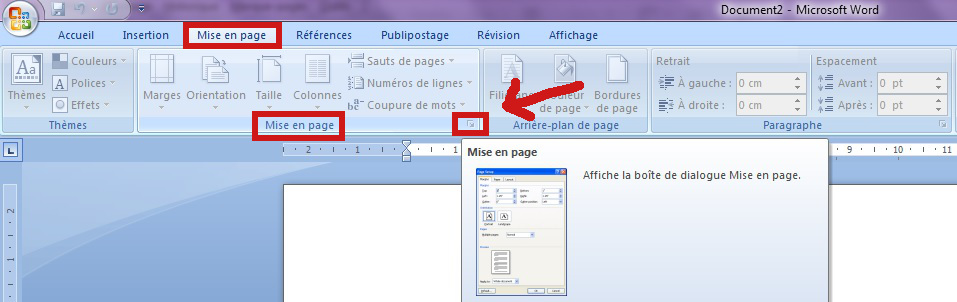
La boîte de dialogue ci-dessous s’ouvre alors :
- Dans l’onglet marges, cochez la case « pages en vis-à-vis », pour voir votre livre comme s’il était ouvert.
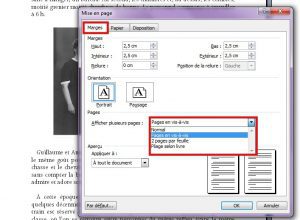
- Passons au format du papier.
Choisissez A5 si vous voulez faire simple et économique.
Vous pouvez aussi choisir « Taille personnalisée » et indiquer la taille souhaitée pour la largeur et pour la hauteur.
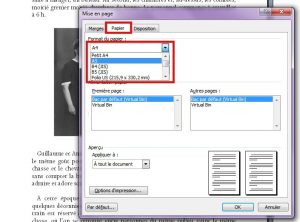
7. C’est à vous !
Trouvez de l’inspiration et exercez votre œil en observant la mise en page des livres de votre bibliothèque ou de votre librairie.
Essayez de reproduire certains effets sur votre logiciel et amusez-vous ! Expérimentez, testez, vous ne risquez strictement rien 🙂
Pour mettre un livre en pages, il faut parfois se creuser pour trouver comment placer harmonieusement les photos près du texte qui les concerne.
Mais c’est un jeu qui vaut la peine !
8 réponses sur « Secrets de mise en page : où placer les photos dans votre biographie ? »
J’aime les mises en page que tu proposes, Hélène, dynamiques mais surtout… simples et lisibles. Car le défaut que nous avons souvent, nous autres débutants, c’est le syndrome dit du « sapin de Noël » : trop de polices, trop d’effets différents sur le texte, des cadres à gogo… tout ceci en oubliant que la forme est là pour mettre valeur le fond et non pas pour le noyer.
Sinon au sujet de regrouper ou pas les photos… comme toi évidemment, je préfère les photos insérées au fil de l’eau. Mais au-delà du support, une page de texte avec photo (sauf si elle est en niveaux de gris), ça coûte le prix d’une impression couleur et c’est vite le double d’une page en noir et blanc… Je pense que c’est pour ça aussi que certains éditeurs sont parfois tenter de les regrouper dans un cahier.
Oui, il faut éviter l’effet sapin de Noël qui clignote en tous sens 😉
Même si certains cahiers photo comportent, il me semble, uniquement des images noir et blanc, tu as tout à fait raison pour le prix de l’impression en couleur. C’est un élément qui compte !
Merci pour ton commentaire, Sylvaine 🙂
Un tout grand merci pour vos publications. Je les apprécie pour la richesse des infos et leurs qualités structurées.
Vivement les prochaines
Amicalement, Michel
Merci, Michel.
Je dois dire que je bataille parfois pour parvenir à structurer !
D’ailleurs, réussir à articuler tout ce que l’on veut dire est aussi un défi courant quand on écrit son histoire personnelle ou familiale.
Mais dans ce cas encore, cela vaut la peine de se creuser sans avoir peur de faire et refaire : lorsqu’on arrive à quelque chose qui tient debout, c’est un vrai plaisir !
J’espère en tout cas que ce blog vous aide à avancer dans votre projet 🙂 A bientôt !
Merci, des idées géniales de mise en page… il ne reste plus qu’à s’exercer pour les mettre en pratique, sans s’énerver si possible! La patience n’est pas ma qualité principale…
Cordialement
Catherine
Merci Catherine et bienvenue.
Oui, ça ne vaut pas le coup de s’énerver ! Pour ma part, je m’arrête dès que je commence à me crisper… pour mieux y revenir ensuite 😉
Bonne fin de semaine dans le Couserans !
Cet article est très riche : MERCI. Je vais le potasser à fond.
Christian Cotineau
A potasser et à mettre en pratique, pour le plaisir de créer des pages avec vos propres textes et photos 🙂
A bientôt, Christian !